打卡机导出的考勤表怎么统计(教你一张自动统计的考勤表)
员工考勤汇总数据还在数数
还在光标拉选计数?
看完这篇教程
学会一分钟数据统计
让表格飞一会
表格自己乖乖的帮你数数
本教程excel操作版本:office2019
其他版本也能放心使用,2013版及以上界面差异不大,其他版本操作也不受限制。
本文操作案例:
本文操作是以某公司考勤统计表进行讲解,统计员工每月出勤“8”、迟到“D”、病假“○”、事假“+”、公差“√”、旷工“×”、探亲假“△”、婚假“☆”、丧假“s”、产假“⊙”、陪产假“P”、工伤假“◇”、公休日“★”、法定节假日“▲”、年休假“□”、加班“J”、居家办公“Y”,各类考勤、休假情况。
关注头条号,私信领取最新考勤模板示例。
直接效果
一键填充自动统计各类出勤、休假情况
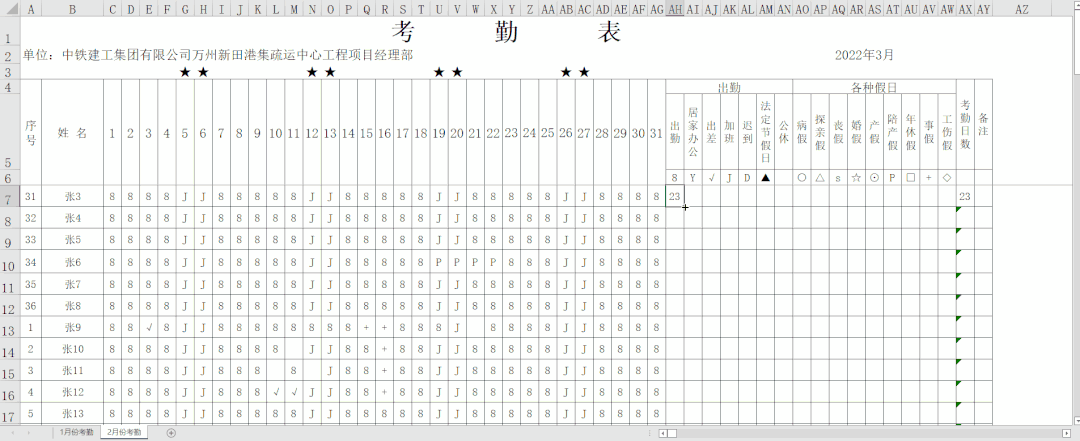
知识点清单
1.CountIf函数
2.绝对引用与相对引用
3.引用空单元格
注意:全角字符、半角字符(输入法切换)
实操123
关注头条号,私信领取最新考勤模板示例。
1
第一步:增加辅助行
根据表格底部考勤类型备注,增加考勤图标辅助行。
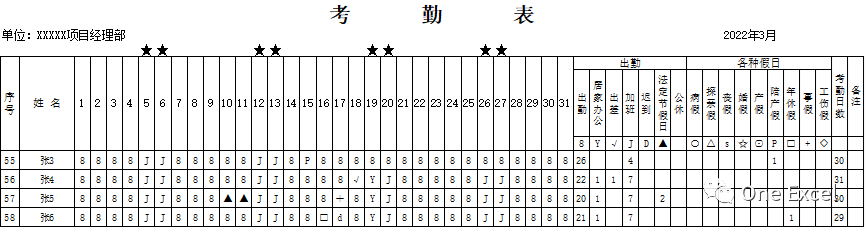
从A列-AG列的5行、6行合并,AH列-AV列的第6行添加考勤与休假相应图标。
2
第二步:用CountIf函数,进行条件计数
COUNTIF 是一个统计函数,用于统计满足某个条件的单元格的数量;
COUNTIF 的最简形式为:=COUNTIF(要检查哪些区域? 要查找哪些内容?)
在AH7单元格输入公式:=COUNTIF($C7:$AG7,AH$6&"")
3
第三步:拉选填充
向右、向下填充,搞定!
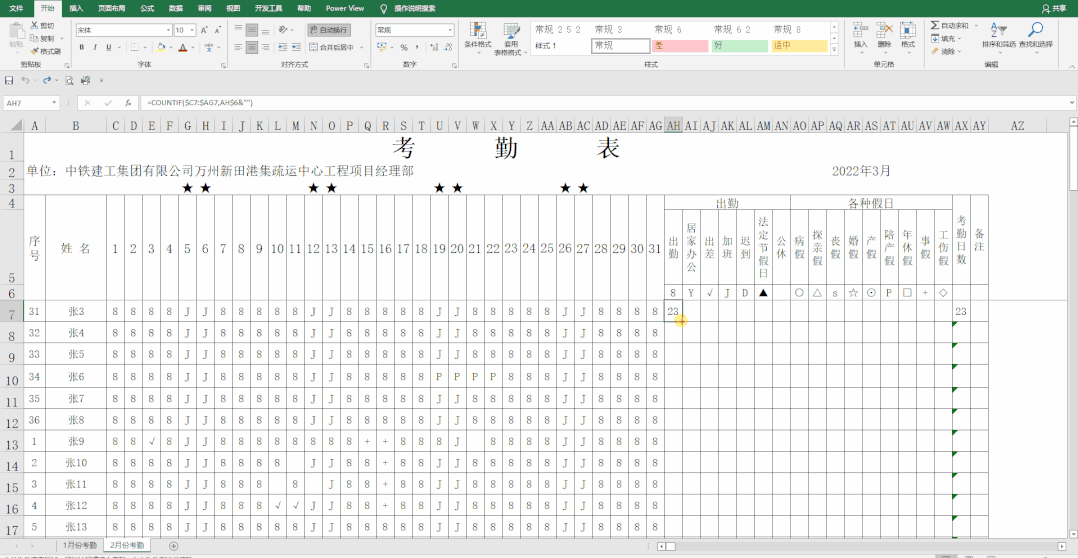
公式详解
1
知识点1:countif函数
AH=COUNTIF($C7:$AG7,AH$6&""),对张3出勤天数(即考勤表划“8“的天数)进行统计
第一参数:第一参数是要检查的区域,“$C7:$AG7”,是对第7行中的C到AG列区域进行检查统计。
第二参数:判断条件。AH$6&"",即仅对划“8“的单元格进行计数。
2
知识点2:绝对引用与相对引用
1.引用:是单元格中的公式对另外单元格的引用。
2.引用方式
|
引用 类型 |
表现形式 |
效果 |
|
相对 |
A1 |
行填充,引用单元格行相对变化;列填充,引用单元格列相对变化 |
|
绝对 |
$A$1 |
填充后,引用单元格不会相对变化 |
|
混合 |
$A1或A$1 |
对行固定,引用单元格行不变,列相对变化; 对列固定,引用单元格列不变,行相对变化。 |
3.绝对引用操作:F4(FN+F4)
案例中,通过对AH7单元格向右,向下填充,实现其他类型考勤统计。
第一参数向右填充时要求的检查的区域(C7:AG7)列固定,即对列绝对引用;
向下填充时,行要相对向下偏移,即对行相对引用。
则第一参数应为行相对引用,列绝对引用,即$C7:$AG7。
第二参数为判断条件,即AH6:AW6区域中的8种考勤情况,
向右填充时,要求第二参数向右偏移,即对列相对引用;
向下填充时,行固定,即对行绝对引用。
则第二参数应为行绝对引用,列相对引用AH$6。
3
知识点3.空单元格引用
考勤类型中,公休日统计符号为空,公式中将引用的空单元格当作“0“值参与判断,此时,”0“与检查区域进行匹配,空单元格无法满足条件判断,无法统计空单元数量。通过在第二参数末尾连接一个双引号(”“),表示空单元格,计算过程中,0值与空单元格相连接,最后为空单元格。
原文地址:https://tangjiusheng.com/it/6834.html


 赣公网安备36072102000190
赣公网安备36072102000190